AutoCAD2019是一款非常专业的制图软件,那有很多用户表示自己不知道怎么通过这款软件画边框线,下面就通过这篇文章给大家介绍一下,一起往下看吧! 1、点击矩形工具,或输入快捷键
AutoCAD2019是一款非常专业的制图软件,那有很多用户表示自己不知道怎么通过这款软件画边框线,下面就通过这篇文章给大家介绍一下,一起往下看吧!
1、点击矩形工具,或输入快捷键“rec”并回车,按状态栏提示输入A4外框的格式297mm*210mm。这就画好了外框。
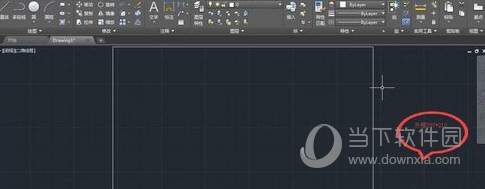
2、接下来,我们要将这个大长方形拆分成4份,可单击“分解”工具,或者按下快捷键X并回车。
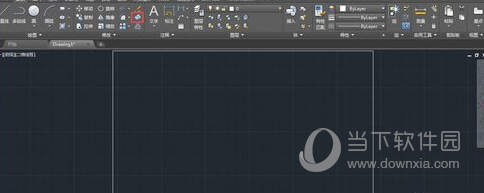
3、状态栏显示选取对象,则我们要选择长方形,并回车,这样长方形就分解好了。
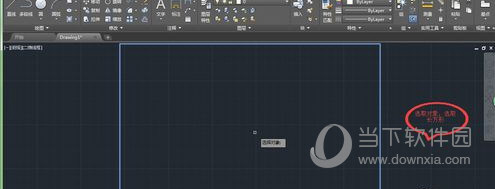
4、选择左边一条竖线,并按偏移工具,或输入“O”快捷键并回车。输入偏移距离25mm,回车。
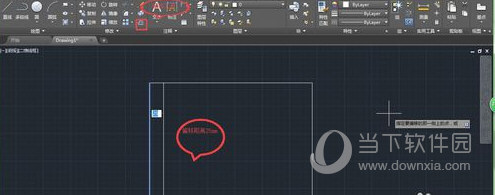
5、同样的道理,对其他三条边进行偏移,只是距离为5mm。

6、最后需要用修剪工具将内框和外框之间的部分去掉,可点击修剪工具加空格键或快捷键“tr”加两次空格键,进行修剪,最后就大功造成了。
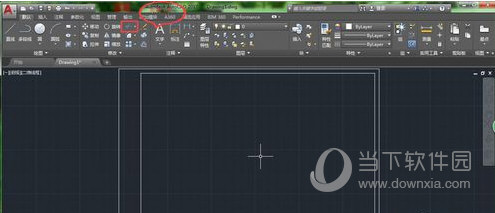
好了, 以上就是自由互联小编为大家带来关于“AutoCAD2019图纸边框怎么画”的全部内容介绍了,希望能帮助到你。
